こんにちは、Nocchi(のっち)です。
Lightroomをインストールしてみたけど、中々写真の取り込み方と管理の方法がわからず困っている方もいるんじゃないでしょうか。
私も最初にLightroomを使ったときはどうやって写真をソフトに入れるのかよくわかりませんでした。
今回はLightroom初心者の方に向けて、とりあえず写真編集を始められるまでに必要なアルバム作成と写真の取り込み方について説明していきたいと思います。
Lightroomをまだインストールしていない方へ
今回の方法はAdobe Lightroomを使うことを前提に解説しています。まだLightroomをインストールしていない方は↓のボタンからインストールが可能です。
Lightroomのインストールから始め方については以下の記事で解説しているので気になる方はご覧ください。
写真編集をすることで、撮影した写真が格段に素敵に仕上がります。この機会に写真編集を始めてみませんか?写真編集を始めたいという方に向けておすすめのアプリであるAdobe Lightroom(ライトルーム)。今回は写真編集ソフトのAdo[…]
Lightroomに写真を読み込む
アルバム作成
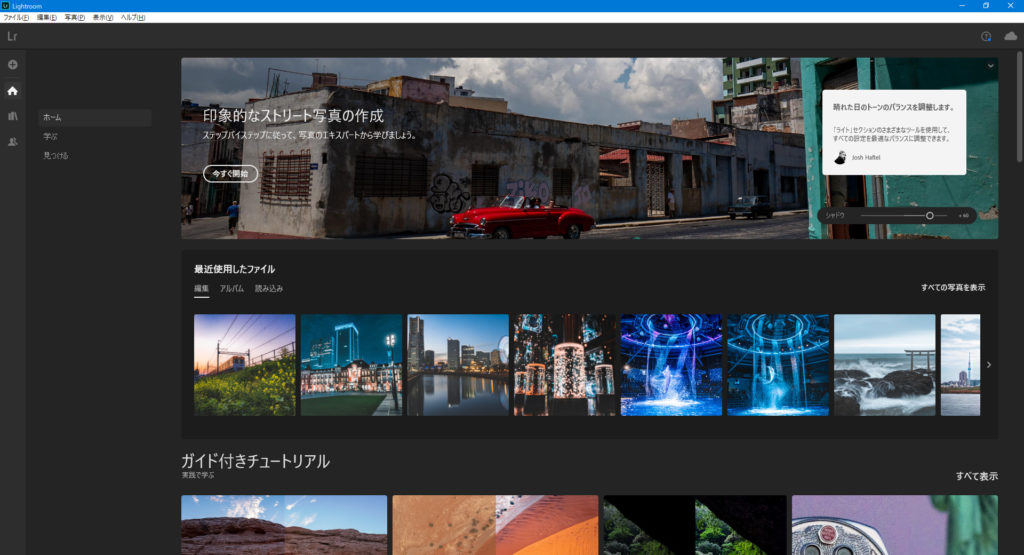
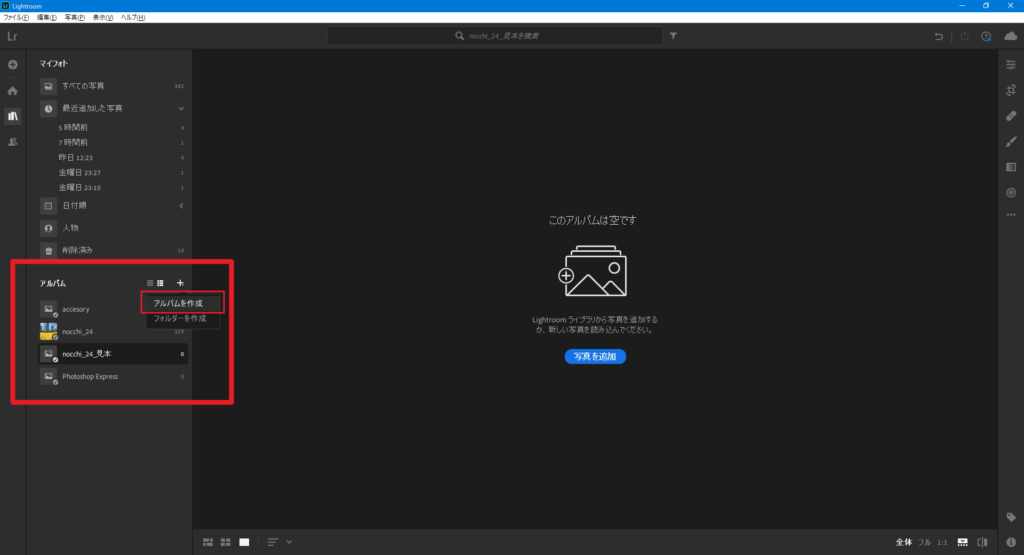
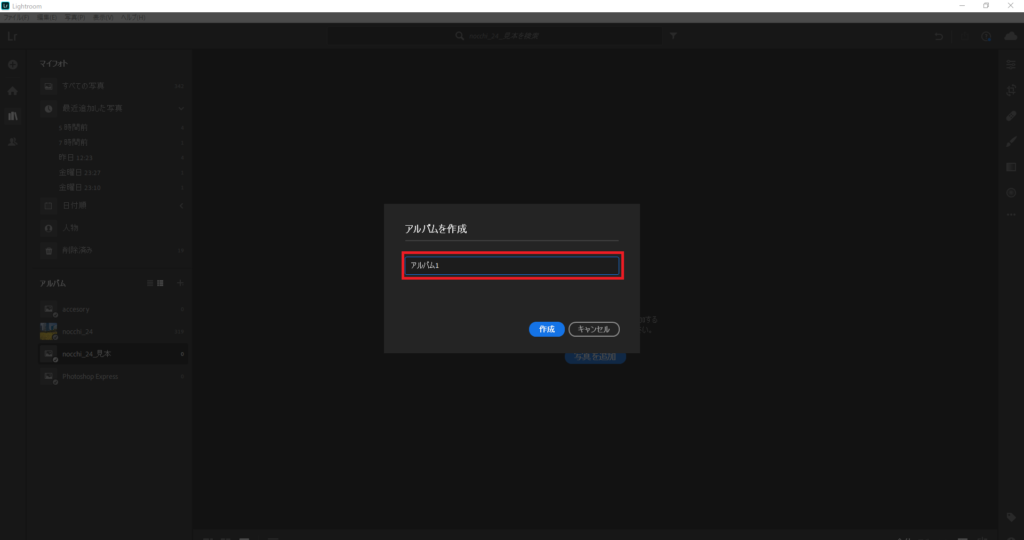 次にアルバムの名前を決めます。
次にアルバムの名前を決めます。写真を取り込む
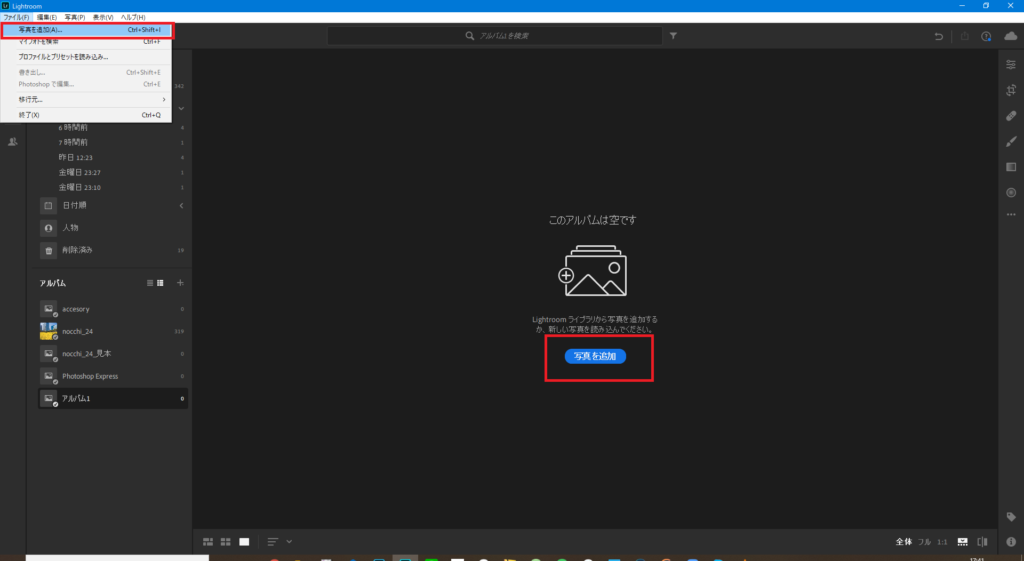 作成したアルバムを選択して、「写真を追加」ボタンをクリックします。
作成したアルバムを選択して、「写真を追加」ボタンをクリックします。
アルバムにすでに写真が入っている場合は、左上のメニューから写真を追加します。
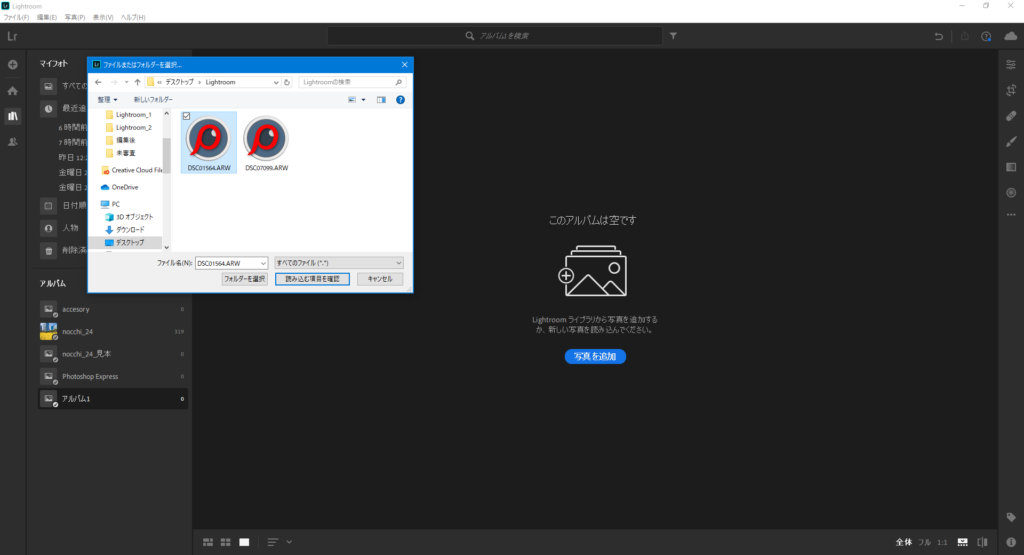 PCやSDカードに入っているレタッチしたい写真を選択して、Lightroomに取り込みます。
PCやSDカードに入っているレタッチしたい写真を選択して、Lightroomに取り込みます。
取り込む写真はRAWデータでも、jpgでも可能です。できればRAWで撮影して、RAWを取り込むようにしましょう。
こんにちは、Nocchi(のっち)です。スマートフォンやコンパクトデジタルカメラから一眼カメラに乗り換えたという方はあまり聞きなれないと思いますが、写真の用語にRAW(ロウ)という言葉があります。スマホやコンデジで撮影した写真は基本[…]
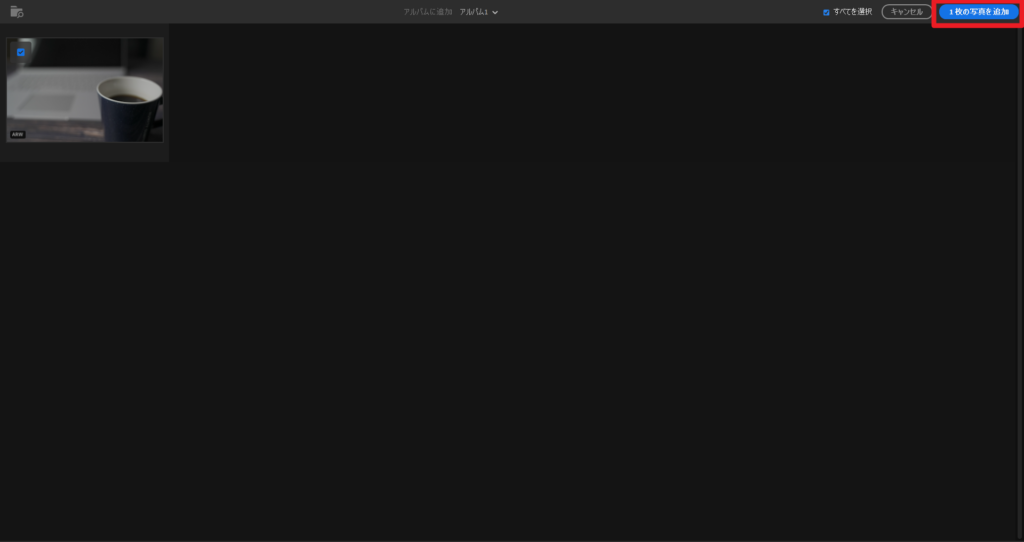 取り込みたい写真のハイライトが表示されます。
取り込みたい写真のハイライトが表示されます。
RAWデータでもハイライト画面で表示してくれるので、取り込みたい写真にチェックをつけて写真を追加します。
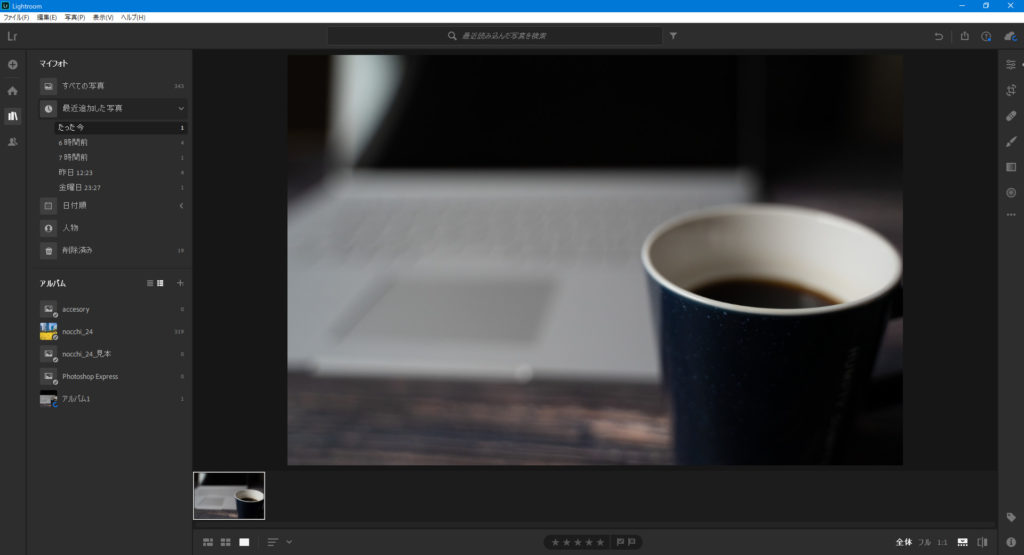
こんにちは、Nocchi(のっち)です。スマートフォンやコンパクトデジタルカメラから一眼カメラに乗り換えたという方はあまり聞きなれないと思いますが、写真の用語にRAW(ロウ)という言葉があります。スマホやコンデジで撮影した写真は基本[…]
写真を追加できない場合
今回の紹介した手順通りに行うことで基本的には写真を追加してアルバムにも入れることができますが、どうやら写真を上手く追加できない場合があるみたいです。
私もその事象が起きたわけではないですが、追加ボタンが押せないようになっているということも聞いたことがあります。
原因も定かではないので、解決しようとするとAdobe社に連絡してサポートしてもらうしかないです。メールはなくチャットでの対応となります。
最後に
僕がレタッチの勉強した本はこちら












